Bạn đang xem bài viết DNS Goolge – Cách chuyển DNS Google 8.8.8.8 8.8.4.4 để vào mạng nhanh hơn tại Neu-edutop.edu.vn bạn có thể truy cập nhanh thông tin cần thiết tại phần mục lục bài viết phía dưới.
Như các bạn đã biết, tốc độ mạng chậm không phải là vấn đề của riêng ai và là thứ khiến chúng ta khó chịu nhất. Để giải quyết vấn đề này thì tất nhiên cách hiệu quả nhất vẫn là nâng gói internet mà chúng ta đang sử dụng lên gói tốc độ cao hơn. Tuy nhiên nâng lên gói tốc độ cao thì đồng nghĩa với việc chúng ta phải trả thêm tiền đó là điều mà không phải ai cũng có khả năng chi chả. Chính vì vậy ở bài viết này Neu-edutop.edu.vn.vn sẽ hướng dẫn các bạn một cách đơn giản mà tiết kiệm chi phí để có thể tăng tốc độ mạng đó chính là sử dụng DNS của Google. Mời các bạn tham khảo.

DNS Google là 1 trong những DNS tốt nhất hiện nay và được nhiều người sử dụng với tốc độ cao và ổn định, trong trường hợp đứt cáp quang hoặc bị các lỗi liên quan tới các dịch vụ google. Đặc biệt khi sử dụng DNS Google các bạn còn có thể truy cập những trang web bị chặn, vậy làm thể nào để sử dụng DNS Google? Các bạn hãy theo dõi các bước hướng dẫn dưới đây.
1. Cách đổi DNS trên Windows 10
Bước 1: Các bạn chuột phải lên biểu tượng kết nối internet sau đó chọn Open Network & Internet settings
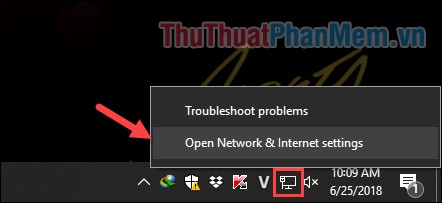
Bước 2: Cửa sổ setting hiện lên các bạn kéo xuống và chọn Network and Sharing Center
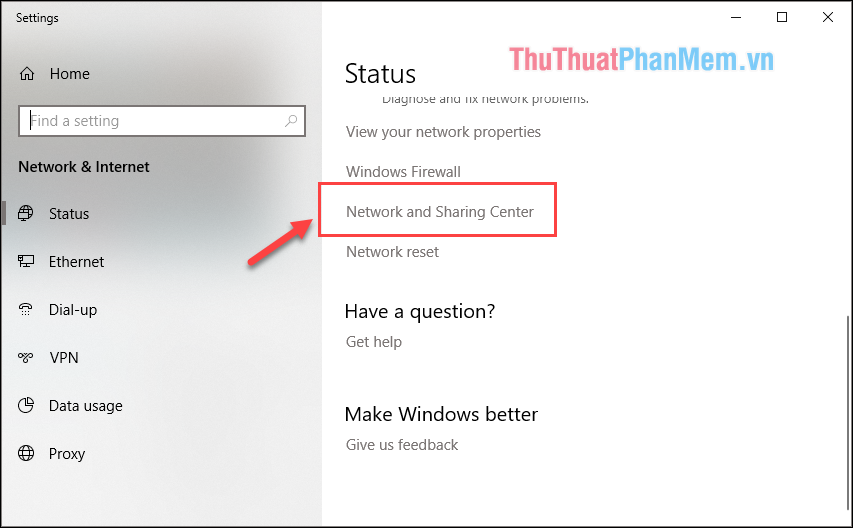
Bước 3: Các bạn click vào phần tên của Connections.
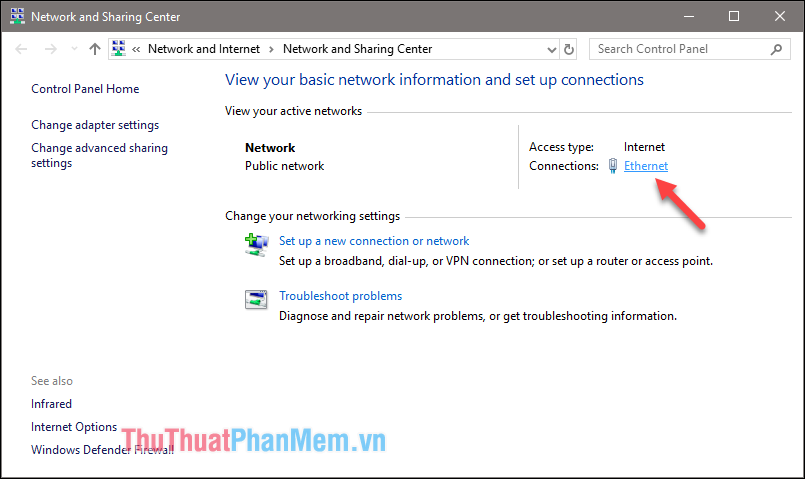
Bước 4: Cửa sổ mới hiên lên các bạn chọn Properties
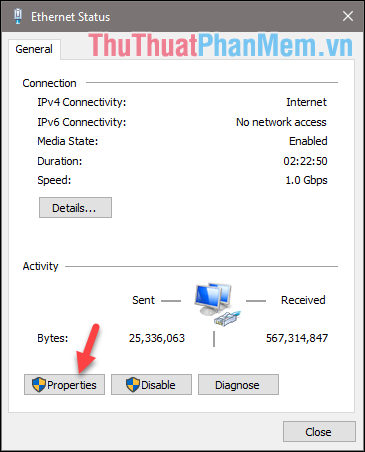
Bước 5: Các bạn kích đúp vào dòng Internet Protocol Version 4 (TCP/Ipv4)
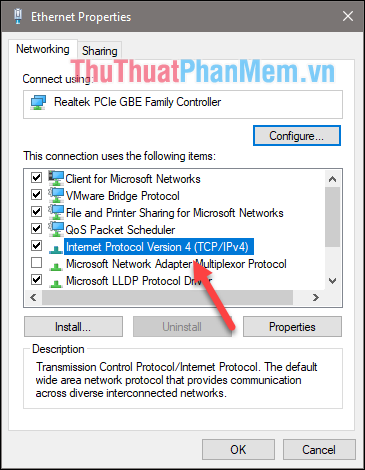
Bước 6: Các bạn nhấn tích vào dòng Use the following DNS server addresses
Sau đó nhập DNS Google:
8 . 8 . 8 . 8
8 . 8 . 4 . 4
Cuối cùng nhấn OK để lưu lại là xong.
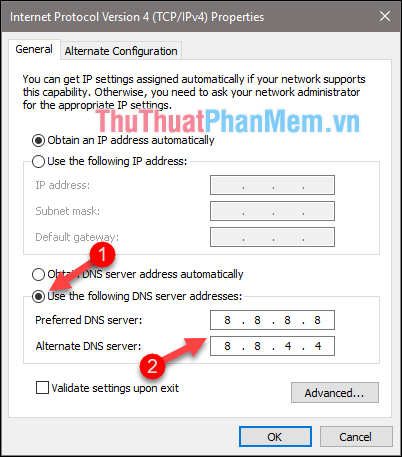
2. Cách đổi DNS trên Windows 7
Bước 1: Các bạn chuột phải lên biểu tượng kết nối mạng và chọn Open Network and Sharing Center
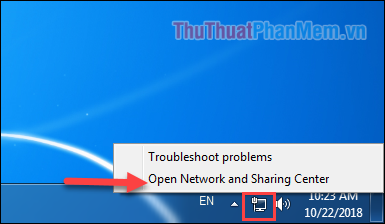
Bước 2: Cửa sổ mới hiện lên các bạn chọn vào phần tên của mục Connections
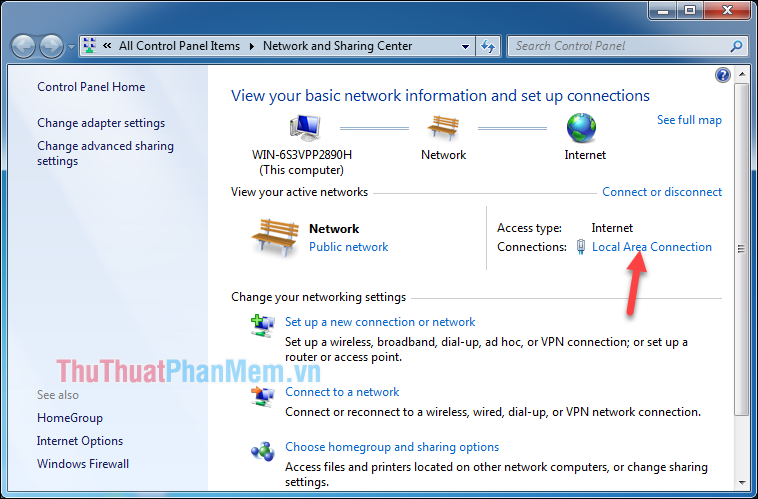
Bước 3: Ở cửa sổ tiếp theo các bạn chọn Properties
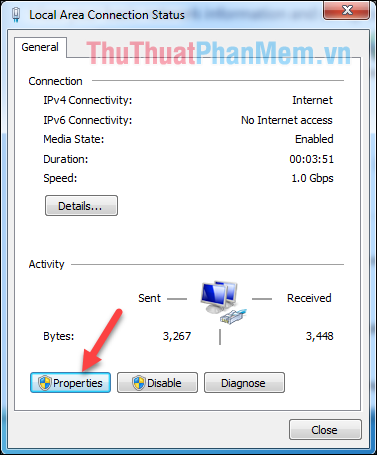
Bước 4: Các bạn kích đúp vào dòng Internet Protocol Version 4 (TCP/Ipv4)
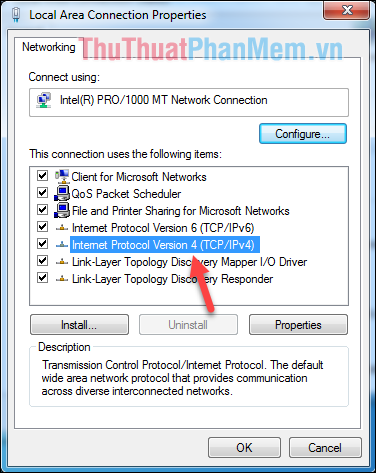
Bước 5: Các bạn nhấn tích vào dòng Use the following DNS server addresses
Sau đó nhập DNS Google:
8 . 8 . 8 . 8
8 . 8 . 4 . 4
Cuối cùng nhấn OK để lưu lại là xong.
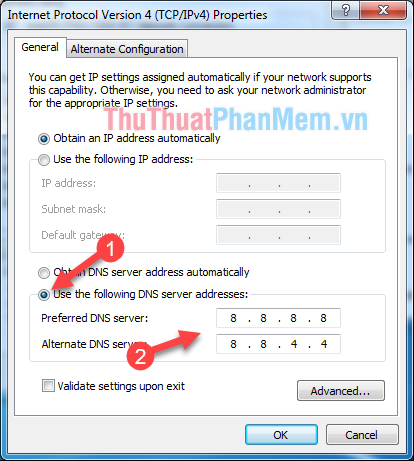
Như vậy chúng ta đã đổi DNS Google thành công chỉ với vài thao tác đơn giản, hy vọng cách này sẽ giúp tăng phần nào tốc độ lướt web cho các bạn. Chúc các bạn thành công!
Cảm ơn bạn đã xem bài viết DNS Goolge – Cách chuyển DNS Google 8.8.8.8 8.8.4.4 để vào mạng nhanh hơn tại Neu-edutop.edu.vn bạn có thể bình luận, xem thêm các bài viết liên quan ở phía dưới và mong rằng sẽ giúp ích cho bạn những thông tin thú vị.
Nguồn: https://thuthuatphanmem.vn/dns-goolge-cach-chuyen-dns-google-8-8-8-8-8-8-4-4-de-vao-mang-nhanh-hon/
Từ Khoá Tìm Kiếm Liên Quan:
